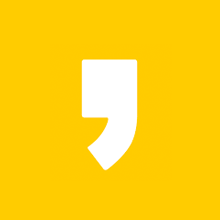나에게 스스로에게 주는 선물! 원래 27인치 모니터를 쓰고 있었으나 이건 회사 갖고가서 쓰기로 하고,
새로 모니터를 장만하기로 함. 한참을 고민하다가 패널은 역시 엘지지 싶어서! 이번엔 32인치로 알아봄
박스를 개봉할 때 예전엔 좁은 부분으로 열어서 뽑는 느낌이었는데, 이제는 넓은 부분을 여는 느낌이다
더 편리해진 것 같다는 생각이 들었다.
이번엔 화이트색상으로 구매했는데, 매번 검은색만 쓰다보니 조금 어색하기도 하다. 아무튼 이제 받침대부터 조립을 해보자.
받침대는 나사를 끼워서 조립할 수 있다.
나사가 커서 드라이버가 없어도 끼울만 하다.
요렇게 쇠판과 플라스틱을 고정시켜주자. 그럼 받침대는 끗!
뭔가가 잔득있는 내용물들을 열어 보자. 리모컨, 건전지, HDMI선, 전원선, 메뉴얼 등이 있다.
이 모니터는 IPTV 용도로도 사용할 수 있는데, 그래서 이렇게 리모컨이 들어있다.
하지만 당장은 필요가 없으므로 일단 봉인해두자.
모니터를 사면 기본적으로 HDMI선을 하나 주기때문에, 굳이 하나 더 추가해서 살필요는 없다.
(쇼핑몰에서는 추가 구입 악세사리가 있으니 굳이 구매하지 않아도 된다)
물론 플스나 다른 것을 연결해서 쓰려면 하나 더 있어야 하겠지만 모니터로만 쓴다면 하나로도 충분하다.
그리고 메뉴얼은 항상 한 번은 읽어 보도록 하는 습관을 갖자.
뚜껑을 걷어내고 이제 그 아래를 보면 모니터가 있다.
흰색이라 잘 안보이지만 분명이 있다.
생각보다 큰 느낌! 와이드라서 너무 큰 느낌. 너무 큰것을 샀나 싶기도 했다.
합체완료. 먼저 만들어 놓은 받침대에 끼우기만 하면된다.
생각보다 받침대가 작아서 걱정이었지만 모니터의 두께를 보면 충분히 이해할 수 있다.
디자인도 깔끔하고 화이트라 상당히 이쁘다.
모니터 뒷면이다. HDMI가 2개인 것이 특징인데, 컴터와 티비, 플스 등을 꽂아서 설정에서 연결 포트를 바꾸면
편리하게 이용하고픈 것으로 사용할 수 있다.
일반 컴퓨터와 연결하는 선도 있어서
최대 3개 장치와 연결 가능 ㅋㅋㅋ
기존에 사용하던 27인치와 32인치 크기 비교
옆으로 엄청 넓어진 것을 확인할 수 있다. 이제 알파스캔은 다시 봉인.
듀얼모티너로 쓰기엔 집에서 그렇게 할일이 없다.
이제 노트북과 모니터를 연결해보자.
엘지의 환영 문구와 함께 시작!
천천히 시간 선택을 해주고, 몇몇 알림 사항이 나오면 확인해 주자.
크게 어렵지 않고 하단 버튼 하나로 조정가능하다.
케이블을 꽂았으나 자꾸 확인해달라고 한다. HDMI1,2번을 번갈아가며 꽂아도 무반응이라 진짜 놀랬다.
첨엔 케이블 불량으로 의심했으나 예전에 쓰던 것을 꽂아도 안되니 그건 아닌 듯 했다.
모니터 하단 LG마크 있는 부분 아래 버튼이 있는데, 거기를 눌러 설정에 가서
외부입력을 HDMI로 바꿔주면 해결된다.
처음하시는 분들은 다들 놀라지마시길.
기본적으로 모니터의 인치는 대각선 길이를 말한다. 82센치 정도이다.
이렇게 설치가 끝났다. 혼자서도 충분히 할 수 있는 수준이다.
디자인이랑 화질 둘다 맘에 든다. 굿굿
처음 켰을때 너무 환해서 놀랬는데, 지금은 늘 보는 적정한 밝기로 조정해서 쓰는중!
아무튼 30만원 이하대의 32인치 모니터를 찾는다면, 이 제품도 좋을 것이라 생각된다.
가성비도 훌륭함.
'리뷰' 카테고리의 다른 글
| 부토 휴대용 여행용 칫솔살균기 추천 리뷰 (0) | 2018.08.05 |
|---|---|
| 샤오미 보조배터리 20000mah 제품 인증과 추천 (0) | 2018.07.27 |
| 애드센스 승인과 자동광고 설정 (8) | 2018.07.01 |
| 로지텍 M585 블루투스 마우스 리뷰 (0) | 2018.06.18 |
| 애드릭스, 블로그로 돈벌기 (0) | 2017.11.20 |